Распакуйте net_ctrl переменный пакет получен от FlightGear
Aerospace Blockset / Анимация / Интерфейсы Средства моделирования Рейса
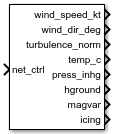
Блок Unpack net_ctrl Packet from FlightGear распаковывает net_ctrl переменные пакеты, полученные от FlightGear через блок Receive net_ctrl Packet from FlightGear , и, делают их доступными для Simulink® среда.
Поддержка продукта Aerospace Blockset™ версии FlightGear, начинающие с v2.6. Если вы используете версию FlightGear, более старую, чем 2,6, модель отображает уведомление от Советника по вопросам Обновления Simulink. Рассмотрите использование Советника по вопросам Обновления, чтобы обновить вашу версию FlightGear. Для получения дополнительной информации смотрите Поддерживаемые Версии FlightGear.
net_ctrl — Пакет FlightGear, который будет распакованПакет FlightGear, который будет распакован в виде массива.
Типы данных: uint8
wind_speed_kt — Скорость ветраСкорость ветра в виде скаляра, в узлах.
Чтобы включить этот порт, установите флажок Show environment outputs.
Типы данных: double
wind_dir_deg — Направление ветраНаправление ветра в виде скаляра, в градусе.
Чтобы включить этот порт, установите флажок Show environment outputs.
Типы данных: double
turbulence_norm — Норма турбулентностиНорма турбулентности в виде скаляра.
Чтобы включить этот порт, установите флажок Show environment outputs.
Типы данных: double
temp_c — Температура окружающей средыТемпература окружающей среды в виде скаляра, в градусе C.
Чтобы включить этот порт, установите флажок Show environment outputs.
Типы данных: double
press_inhg — Окружающее давлениеОкружающее давление в виде скаляра, в inHg.
Чтобы включить этот порт, установите флажок Show environment outputs.
Типы данных: double
hground — Оснуйте вертикальное изменениеОснуйте вертикальное изменение в виде скаляра в m.
Чтобы включить этот порт, установите флажок Show environment outputs.
Типы данных: double
magvar — Локальное магнитное изменениеЛокальное магнитное изменение в виде скаляра.
Чтобы включить этот порт, установите флажок Show environment outputs.
Типы данных: double
icing — Состояние IcingСостояние Icing в виде скаляра, в градусе.
Чтобы включить этот порт, установите флажок Show environment outputs.
Типы данных: uint32
aileron — Нормированное положение элеронаНормированное положение [-1,1] элерона в виде скаляра.
Чтобы включить этот порт, установите флажок Show control surface position outputs.
Типы данных: double
elevator — Нормированное положение лифтаНормированное положение [-1,1] лифта в виде скаляра.
Чтобы включить этот порт, установите флажок Show control surface position outputs.
Типы данных: double
rudder — Нормированное положение руководящего принципаНормированное положение [-1,1] руководящего принципа в виде скаляра.
Чтобы включить этот порт, установите флажок Show control surface position outputs.
Типы данных: double
aileron_trim — Нормированное положение обрезки элеронаНормированное положение [-1,1] обрезки элерона в виде скаляра.
Чтобы включить этот порт, установите флажок Show control surface position outputs.
Типы данных: double
elevator_trim — Нормированное положение балансировки подъемникаНормированное положение [-1,1] балансировки подъемника в виде скаляра.
Чтобы включить этот порт, установите флажок Show control surface position outputs.
Типы данных: double
rudder_trim — Нормированное положение путевой балансировкиНормированное положение [-1,1] путевой балансировки в виде скаляра.
Чтобы включить этот порт, установите флажок Show control surface position outputs.
Типы данных: double
flaps — Нормированное положение откидных створокНормированное положение [-0,1] откидных створок в виде скаляра.
Чтобы включить этот порт, установите флажок Show control surface position outputs.
Типы данных: double
spoilers — Нормированное положение спойлеровНормированное положение [0,1] спойлеров в виде скаляра.
Чтобы включить этот порт, установите флажок Show control surface position outputs.
Типы данных: single
speedbrake — Нормированное speedbrake положениеНормированное speedbrake положение [0,1] в виде скаляра.
Чтобы включить этот порт, установите флажок Show control surface position outputs.
Типы данных: single
flaps_power — Степень для откидных створокСтепень для откидных створок в виде скаляра. Значение 1 указывает, что степень доступна.
Чтобы включить этот порт, установите флажок Show control surface position outputs.
Типы данных: uint32
flap_motor_ok — Двигатель откидной створки приводится в действиеДвигатель откидной створки приводится в действие в виде скаляра.
Чтобы включить этот порт, установите флажок Show control surface position outputs.
Типы данных: uint32
num_engines — Количество допустимых механизмовКоличество допустимых механизмов в виде скаляра.
Чтобы включить этот порт, установите флажок Show engine/fuel outputs.
Типы данных: uint32
master_bat — Основной переключатель батареиОсновной переключатель батареи в виде вектора.
Чтобы включить этот порт, установите флажок Show engine/fuel outputs.
Типы данных: uint32
master_alt — Основной переключатель генератора переменного токаОсновной переключатель генератора переменного тока в виде вектора.
Чтобы включить этот порт, установите флажок Show engine/fuel outputs.
Типы данных: uint32
magnetos — Переключатель MagnetosПереключатель Magnetos в виде скаляра.
Чтобы включить этот порт, установите флажок Show engine/fuel outputs.
Типы данных: uint32
starter_power — Степень запустить двигательСтепень к двигателю начинающего в виде вектора. Значение 1 указывает, что степень доступна.
Чтобы включить этот порт, установите флажок Show engine/fuel outputs.
Типы данных: uint32
throttle — Нормированное положение дросселяНормированное положение [0,1] дросселя в виде вектора.
Чтобы включить этот порт, установите флажок Show engine/fuel outputs.
Типы данных: double
mixture — Нормированное положение рычага смесиНормированное положение [0,1] рычага смеси в виде вектора.
Чтобы включить этот порт, установите флажок Show engine/fuel outputs.
Типы данных: double
condition — Нормированное условиеНормированное условие [0,1] в виде вектора.
Чтобы включить этот порт, установите флажок Show engine/fuel outputs.
Типы данных: uint32
fuel_pump_power — Нормированное speedbrake положениеСтепень к бензонасосу в виде вектора. Значение 1 указывает, что насос работает.
Чтобы включить этот порт, установите флажок Show engine/fuel outputs.
Типы данных: uint32
prop_advance — Усовершенствование пропеллераУсовершенствование пропеллера [0,1] в виде вектора.
Чтобы включить этот порт, установите флажок Show engine/fuel outputs.
Типы данных: double
feed_tank_to — Расходный бак, чтобы переключитьсяРасходный бак, чтобы переключиться в виде вектора.
Чтобы включить этот порт, установите флажок Show engine/fuel outputs.
Типы данных: uint32
reverse — Противоположный переключательПротивоположный переключатель в виде вектора.
Чтобы включить этот порт, установите флажок Show engine/fuel outputs.
Типы данных: uint32
engine_ok — Индикатор состояния EngineИндикатор состояния Engine в виде вектора.
Чтобы включить этот порт, установите флажок Show engine/fuel outputs.
Типы данных: uint32
mag_left_ok — Оставленный магнитный индикатор состоянияОставленный магнитный индикатор состояния в виде вектора.
Чтобы включить этот порт, установите флажок Show engine/fuel outputs.
Типы данных: uint32
mag_right_ok — Правильный магнитный индикатор состоянияПравильный магнитный индикатор состояния в виде вектора.
Чтобы включить этот порт, установите флажок Show engine/fuel outputs.
Типы данных: uint32
spark_plugs_ok — Нормированное speedbrake положениеИндикатор состояния свечей зажигания в виде вектора. Значение 0 указывает, что разъемы перестали работать.
Чтобы включить этот порт, установите флажок Show engine/fuel outputs.
Типы данных: uint32
oil_press_status — Индикатор состояния давления маслаИндикатор состояния давления масла в виде вектора.
0 — Нормальное давление масла
1 — Низкое давление масла
2 — Не пройдено давление масла
Чтобы включить этот порт, установите флажок Show engine/fuel outputs.
Типы данных: uint32
fuel_pump_ok — Топливный индикатор состояния управленияТопливный индикатор состояния управления в виде вектора.
Чтобы включить этот порт, установите флажок Show engine/fuel outputs.
Типы данных: uint32
num_tanks — Количество допустимых баковКоличество допустимых баков в виде скаляра.
Чтобы включить этот порт, установите флажок Show engine/fuel outputs.
Типы данных: uint32
fuel_selector — Топливный селекторТопливный селектор в виде вектора.
0 off
1 on
Чтобы включить этот порт, установите флажок Show engine/fuel outputs.
Типы данных: single
xfer_pump — Задайте передачуЗадает передачу со значения массивов на бак, заданный значением как вектор.
Чтобы включить этот порт, установите флажок Show engine/fuel outputs.
Типы данных: uint32
cross_feed — Перекрестный клапан каналаПерекрестный клапан канала в виде скаляра.
0 ложь
1 on
Чтобы включить этот порт, установите флажок Show engine/fuel outputs.
Типы данных: single
brake_left — Оставленный пилот положения педали тормозаОставленный пилот положения педали тормоза в виде скаляра.
Чтобы включить этот порт, установите флажок Show landing gear outputs.
Типы данных: double
brake_right — Правильный пилот положения педали тормозаПравильный пилот положения педали тормоза в виде скаляра.
Чтобы включить этот порт, установите флажок Show landing gear outputs.
Типы данных: double
copilot_brake_left — Оставленный пилот положения педали тормозаОставленный пилот положения педали тормоза в виде скаляра.
Чтобы включить этот порт, установите флажок Show landing gear outputs.
Типы данных: double
copilot_brake_right — Правильный пилот положения педали тормозаПравильный пилот положения педали тормоза в виде скаляра.
Чтобы включить этот порт, установите флажок Show landing gear outputs.
Типы данных: double
brake_parking — Тормозите положение парковкиТормозите положение парковки в виде скаляра.
Чтобы включить этот порт, установите флажок Show landing gear outputs.
Типы данных: double
gear_handle — Положение указателя механизмаПоложение указателя механизма в виде скаляра.
0 — Ускорьте указатель
1 — Замедлите указатель
Чтобы включить этот порт, установите флажок Show landing gear outputs.
Типы данных: uint32
master_avionics — Основной авиационный переключательОсновная авиационная радиоэлектроника переключается в виде скаляра.
Чтобы включить этот порт, установите флажок Show avionic outputs.
Типы данных: uint32
comm_1 — Коммуникация 1 частотаКоммуникация 1 частота в виде скаляра, в Гц.
Чтобы включить этот порт, установите флажок Show avionic outputs.
Типы данных: double
comm_2 — Коммуникация 2 частотыКоммуникация 2 частоты в виде скаляра, в Гц.
Чтобы включить этот порт, установите флажок Show avionic outputs.
Типы данных: double
nav_1 — Военно-морская 1 частотаВоенно-морская 1 частота в виде скаляра, в Гц.
Чтобы включить этот порт, установите флажок Show avionic outputs.
Типы данных: double
nav_2 — Военно-морские 2 частотыВоенно-морские 2 частоты в виде скаляра, в Гц.
Чтобы включить этот порт, установите флажок Show avionic outputs.
Типы данных: double
Show control surface position outputs — Управляйте поверхностным положением выходные параметрыoff (значение по умолчанию) | onУстановите этот флажок, чтобы включать положение поверхности управления выходные параметры от FlightGear net_ctrl пакет данных.
Установите этот флажок, чтобы включить эти входные порты.
Signal Group 1: Управляйте поверхностным положением выходные параметры
| Имя | Модули | Ввод | Width | Описание |
|---|---|---|---|---|
| 1 (безразмерный) | 'double' | 1 | Нормированное положение [-1,1] элерона |
| 1 (безразмерный) | 'double' | 1 | Нормированное положение [-1,1] лифта |
| 1 (безразмерный) | 'double' | 1 | Нормированное положение [-1,1] руководящего принципа |
| 1 (безразмерный) | 'double' | 1 | Нормированное положение [-1,1] обрезки элерона |
| 1 (безразмерный) | 'double' | 1 | Нормированное положение [-1,1] балансировки подъемника |
| 1 (безразмерный) | 'double' | 1 | Нормированное положение [-1,1] путевой балансировки |
| 1 (безразмерный) | 'double' | 1 | Нормированное положение [-0,1] откидных створок |
| 1 (безразмерный) | 'double' | 1 | Нормированное положение [0,1] спойлеров |
| 1 (безразмерный) | 'double' | 1 | Нормированное speedbrake положение [0,1] |
| 1 (безразмерный) | uint32 | 1 | Степень для откидных створок ( |
| — | uint32 | 1 | Двигатель откидной створки приводится в действие |
Параметры блоков:
ShowControlSurfacePositionOutputs |
| Ввод: символьный вектор |
Значения:
'off' | 'on' |
Значение по умолчанию:
'off' |
Show engine/fuel outputs — Engine/топливо выходные параметрыoff (значение по умолчанию) | onУстановите этот флажок, чтобы включать механизм и топливо выходные параметры от FlightGear net_ctrl пакет данных.
Установите этот флажок, чтобы включить эти входные порты.
Signal Group 2: Engine/топливо выходные параметры
| Имя | Модули | Ввод | Width | Описание |
|---|---|---|---|---|
| — | uint32 | 1 | Количество допустимых механизмов |
| — | uint32 | 4 | Основной переключатель батареи |
| — | uint32 | 4 | Основной переключатель генератора переменного тока |
| — | uint32 | 4 | Переключатель Magnetos |
| — | uint32 | 4 | Степень к двигателю начинающего ( |
| 1 (безразмерный) | 'double' | 4 | Нормированное положение [0,1] дросселя |
| 1 (безразмерный) | 'double' | 4 | Нормированное положение [0,1] рычага смеси |
| 1 (безразмерный) | 'double' | 4 | Нормированное условие [0,1] |
| — | uint32 | 4 | Степень к бензонасосу |
| 1 (безразмерный) | 'double' | 4 | Усовершенствование пропеллера [0,1] |
| — | uint32 | 4 | Расходный бак, чтобы переключиться |
| — | uint32 | 4 | Противоположный переключатель |
| — | uint32 | 4 | Индикатор состояния Engine |
| — | uint32 | 4 | Оставленный магнитный индикатор состояния |
| — | uint32 | 4 | Правильный магнитный индикатор состояния |
| — | uint32 | 4 | Индикатор состояния свечей зажигания ( |
| — | uint32 | 4 | Индикатор состояния давления масла (0 = нормальный, 1 = низко, 2 = полный отказ) |
| — | uint32 | 4 | Топливный индикатор состояния управления |
| — | uint32 | 1 | Количество допустимых баков |
| — | uint32 | 8 | Топливный селектор. ( |
| — | uint32 | 5 | Задает передачу со значения массивов на бак, заданный значением |
| — | uint32 | 1 | Перекрестный клапан канала ( |
Параметры блоков:
ShowEngineFuelOutputs |
| Ввод: символьный вектор |
Значения:
'off' | 'on' |
Значение по умолчанию:
'off' |
Show landing gear outputs — Посадочное устройство выходные параметрыoff (значение по умолчанию) | onУстановите этот флажок, чтобы включать посадочное устройство выходные параметры от FlightGear net_ctrl пакет данных.
Установите этот флажок, чтобы включить эти входные порты.
Signal Group 3: Посадочное устройство выходные параметры
| Имя | Модули | Ввод | Width | Описание |
|---|---|---|---|---|
| — | 'double' | 1 | Оставленный пилот положения педали тормоза |
| — | 'double' | 1 | Правильный пилот положения педали тормоза |
| — | 'double' | 1 | Оставленный второй пилот положения педали тормоза |
| — | 'double' | 1 | Правильный второй пилот положения педали тормоза |
| — | 'double' | 1 | Тормозите положение парковки |
| — | uint32 | 1 | Положение указателя механизма ( |
Параметры блоков:
ShowLandingGearOutputs |
| Ввод: символьный вектор |
Значения:
'off' | 'on' |
Значение по умолчанию:
'off' |
Show avionic outputs — Авиационные выходные параметрыoff (значение по умолчанию) | onУстановите этот флажок, чтобы включать авиационные выходные параметры от FlightGear net_ctrl пакет данных.
Установите этот флажок, чтобы включить эти входные порты.
Signal Group 4: Авиационная радиоэлектроника выходные параметры
| Имя | Модули | Ввод | Width | Описание |
|---|---|---|---|---|
| — | uint32 | 1 | Основной авиационный переключатель |
| Гц | 'double' | 1 | Коммуникация 1 частота |
| Гц | 'double' | 1 | Коммуникация 2 частоты |
| Гц | 'double' | 1 | Военно-морская 1 частота |
| Гц | 'double' | 1 | Военно-морские 2 частоты |
Параметры блоков:
ShowAvionicOutputs |
| Ввод: символьный вектор |
Значения:
'off' | 'on' |
Значение по умолчанию:
'off' |
Show environment outputs — Среда выходные параметрыon (значение по умолчанию) | offУстановите этот флажок, чтобы включать среду выходные параметры от FlightGear net_ctrl пакет данных.
Установите этот флажок, чтобы включить эти входные порты.
Signal Group 5: Среда выходные параметры
| Имя | Модули | Ввод | Width | Описание |
|---|---|---|---|---|
| узел | 'double' | 1 | Скорость ветра |
| градус | 'double' | 1 | Направление ветра |
| — | 'double' | 1 | Норма турбулентности |
| градус C | 'double' | 1 | Температура окружающей среды |
| inHg | 'double' | 1 | Окружающее давление |
| m | 'double' | 1 | Оснуйте вертикальное изменение |
| градус | 'double' | 1 | Локальное магнитное изменение |
| – | uint32 | 1 | Состояние Icing |
Параметры блоков:
ShowEnvironmentOutputs |
| Ввод: символьный вектор |
Значения:
'off' | 'on' |
Значение по умолчанию:
'on' |
Sample time Размер шагаЗадайте шаг расчета (-1 для наследованного) как скаляр.
Параметры блоков: SampleTime |
| Ввод: символьный вектор |
| Значения: скаляр |
Значение по умолчанию: '1/30' |
FlightGear Preconfigured 6DoF Animation | Generate Run Script | Pack net_fdm Packet for FlightGear | Receive net_ctrl Packet from FlightGear | Send net_fdm Packet to FlightGear
1. Если смысл перевода понятен, то лучше оставьте как есть и не придирайтесь к словам, синонимам и тому подобному. О вкусах не спорим.
2. Не дополняйте перевод комментариями “от себя”. В исправлении не должно появляться дополнительных смыслов и комментариев, отсутствующих в оригинале. Такие правки не получится интегрировать в алгоритме автоматического перевода.
3. Сохраняйте структуру оригинального текста - например, не разбивайте одно предложение на два.
4. Не имеет смысла однотипное исправление перевода какого-то термина во всех предложениях. Исправляйте только в одном месте. Когда Вашу правку одобрят, это исправление будет алгоритмически распространено и на другие части документации.
5. По иным вопросам, например если надо исправить заблокированное для перевода слово, обратитесь к редакторам через форму технической поддержки.
